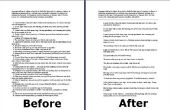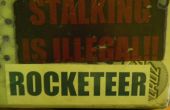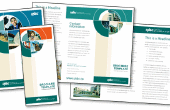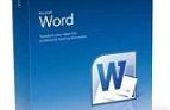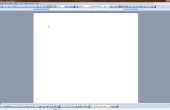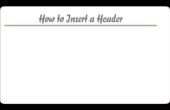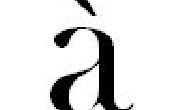Étape 5: Page de titre


La première étape pour créer votre page de titre doit ajouter la tête de la course et le numéro de page, dont il est question à l’étape précédente.
Il y a encore quelques autres composants au titre, incluent :
- Le titre complet
- Nom (s) de l’auteur (s)
- L’institution l’ou les auteurs sont de (habituellement un collège ou une université)
- Une note de l’auteur en option
Pour mettre en forme les titres, nom (s) et nom de l’institution, il y a quelques étapes faciles à suivre :
- Si c’est plus facile pour vous, commencez à taper le texte dans l’alignement à gauche (la valeur par défaut). Liste le titre complet de votre document, qui doit être pas plus de douze mots, ne devrait avoir aucuns abréviation et n’inclue pas tous les mots qui ne sont pas complètement nécessaires. Sur la ligne suivante, la liste de tous les auteurs participant à la rédaction du livre. Sur la troisième ligne, indiquez le nom de l’institution.
- Placez le curseur avant la première lettre dans ce groupe de texte, puis appuyez sur la touche entrée environ 2 à 4 fois (l’emplacement exact est à vous). Seulement, il est important que le texte demeure dans la moitié supérieure de la page.
- Mettez en surbrillance tout ce texte. Cliquez sur l’onglet Accueil. Dans la section Paragraph de cet onglet, cliquez sur l’icône qui est une image des lignes qui représentent le texte centré (il sera à l’autre de gauche à droite). Cela va centrer le texte.
Facultativement, vous pouvez inclure une note de l’auteur en bas de la moitié de la page. Plupart des professeurs ne nécessitent, cependant. La 6ème édition du manuel APA indique que la note de l’auteur doit inclure quatre paragraphes (chacun ayant son propre retrait) sous le titre centré « Note de l’auteur. » Chacun des quatre paragraphes doit correspondre aux informations suivantes dans l’ordre suivant :
- Toutes les infos du ministère
- Changements en affiliation
- Remerciements et les circonstances particulières
- Personne à contacter à l’adresse postale, courriel